Yra daug būdų redaguoti "Microsoft" „SharePoint Server“ sąrašo rodinį. Galite pateikti duomenis su skirtingais stiliais, pogrupiais, stulpeliais, rikiavimo ir filtrais. Norint redaguoti rodinį, reikia prisidėti teisių rinkinio arba aukštesnio lygio.
-
Taikomųjų programų vykdyklės


-
Sąrašo komandų juostoje spustelėkite Rodinio parinktys

Dar kartą spustelėkite

Jei parinktis

-
Atlikite keitimus, tada puslapio apačioje spustelėkite Gerai. Daugiau informacijos žr. Parametrai rodinių.
Parametrai rodinių
Rodiniuose yra daug parametrų, kad būtų lengviau greitai rasti informaciją, kurios jums reikia sąraše. Toliau pateikiami rodinių SharePoint parametrai. Visi parametrai galimi ne visų tipų rodiniuose, pvz., kalendoriaus rodinių parametruose. Visi toliau nurodyti parametrai palaikomi klasikinėse funkcijose, tačiau tik antrinis rinkinys palaikomas „SharePoint“ arba SharePoint Server 2019 sąrašuose. Norėdami perjungti klasikinę patirtį, sąrašo SharePoint apačioje spustelėkite Grįžti į klasikinę.
Numatytasis rodinys
Galite pakeisti numatytąjį rodinį į bet kurį to sąrašo viešąjį rodinį. Tačiau negalite nustatyti asmeninio rodinio kaip numatytojo rodinio. Norėdami panaikinti rodinį, kuris yra numatytasis rodinys, pirmiausia turite padaryti kitą viešąjį rodinį numatytuoju to sąrašo rodinyje. Jei Make this the default view is not displayed on the create or edit view pages, you don't have the permission to create a public view, or the view is a personal view.
Auditorija
Kurdami bet kurį rodinį, galite nustatyti, kad rodinio auditorija būtų asmeninis arbaviešasis rodinys. Asmeninis rodinys yra rodinys, kurį galite matyti tik jūs. Viešasis rodinys yra rodinys, kurį gali matyti visi.
Negalite pakeisti asmeninio rodinio į viešąjį arba viešąjį rodinį į asmeninį rodinį. Galite naudoti viešąjį rodinį kaip asmeninių arba viešųjų rodinių pradžios tašką. Galite naudoti asmeninį rodinį kaip pradžios tašką tik asmeniniams rodiniuose.
Jei kai bandote sukurti rodinį, funkcija Kurti rodinį išjungta, neturite prisidėti teisių arba daugiau. Jei parinktis Kurti rodinį galima, bet parinktis Kurti viešąjį rodinį yra išjungta, neturite teisių. Naudojant kurti asmeninį rodinį,jums reikia redagavimo lygio teisių arba daugiau.
Stulpeliai
Rodinio stulpeliuose yra informacija, kurią reikia matyti sąrašo elementuose. Stulpeliai kartu su kitomis rodinių funkcijomis, pvz., filtrais, gali padėti jums matyti tik jūsų darbui svarbiausią informaciją. Tai ypač naudinga, jei sąraše yra daug elementų. Daugiau informacijos apie darbą su stulpeliais, kad būtų galima kurti pasirinktinius rodinius, žr. Sąrašo stulpelio redagavimas SharePoint.
Ganto stulpeliai
Prieiga prie klasikinės patirties dalyje Kurti rodinį. Pasirinkite stulpelius, kurie bus Ganto rodinyje. Pavadinimas yra būtinas teksto laukas. Pradžios data ir Terminas yra būtini datos laukai. Kai pasirenkate stulpelį, pvz., Pavadinimas, jei išplečiamajame sąraše nebus rodoma parinktis, turite sukurti stulpelį, kad jis palaikytų šį rodinį.
Rūšiuoti
Nustatykite tvarką, kuria elementai rodomi rodinyje. Galite turėti iki dviejų kriterijų. Pvz., rodyti užduočių sąrašo elementus, surūšiuotus pagal prioritetą, tada pagal terminą.
Filtruoti
Konfigūruokite rodinį, kad būtų rodomas sąrašo elementų pogrupis filtruojant juos su informacija sąrašo stulpeliuose. Pvz., rodinyje gali būti rodomi sąrašo elementai, skirti konkrečiam projektui.
Galite naudoti apskaičiuotųjų stulpelių arba filtrų, kurie naudoja skaičiavimus, pvz., [Šiandien], norėdami rodyti elementus, kai data atitinka šiandien, arba [Aš], kad būtų rodomi rodinio vartotojo elementai. Taip pat galite sujungti paprastas lygtis su funkcijomis. Pavyzdžiui, norėdami rodyti elementus, sukurtus per paskutines septynias dienas, filtruokite stulpelį Sukurta, nustatykite operatorių kaip mažesnį už irnustatykite reikšmę [Šiandien]-7 (be tarpų). Daugiau informacijos žr. Bendrųjų formulių SharePoint sąrašuose pavyzdžiai.
Lentelės rodinys
Pateikiami kiekvieno elemento žymės langeliai, kad vartotojai galėtų pasirinkti kelis sąrašo elementus, kad galėtų atlikti masines operacijas. Tai gali sutaupyti daug laiko, jei reikia pakeisti daug sąrašo elementų. Pavyzdžiui, vartotojas gali pasirinkti ir patikrinti kelis dokumentus.
Grupuoti pagal
Grupuoti sąrašo elementus pagal stulpelių informaciją. Pvz., grupuokite užduočių sąrašo elementus pagal prioritetą, tada įvykdymo procentą. Atminkite, kad negalite naudoti sparčiojo redagavimo rodiniuose, kuriuose sugrupuoti elementai.
Sumos
Rodo rodinio stulpelių suvestinius skaičiavimus, pvz.: skaičius, vidurkis, maksimali, mažiausia. Pvz., nustačius pavadinimo stulpelį į Skaičius sąraše, rodinyje bus rodomas sąrašo skaičius rodinyje ir rodinio grupėse. Stulpeliai, kuriuos galima naudoti susąrašams, ir kiekvieno stulpelio parametrai skiriasi atsižvelgiant į stulpelio tipą, pvz., skaičių, ir sąrašo, kuriam kuriamas rodinys, tipą.
Stilius
Nustato rodinio maketą, pvz., informacinį biuletenį. Visi stiliai galimi ne visiems rodinio tipams.
-
Boxed Rodomi sąrašo elementai naudojant maketą, panašų į vizitines korteles. Šis stilius galimas tik sąrašams.
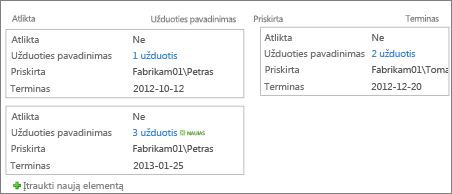
-
Boxed, no labels Panašus į langelio stilių, bet stulpelių etiketės nėra rodinyje. Šis stilius galimas tik sąrašams.
-
Numatytoji reikšmė Numatytasis rodinys skiriasi, atsižvelgiant į sąrašo tipą ir konfigūraciją.
-
Dokumento informacija Rodo failus bibliotekoje naudodami maketą, panašų į vizitines korteles. Šis stilius galimas daugelyje bibliotekų, bet ne sąrašuose.
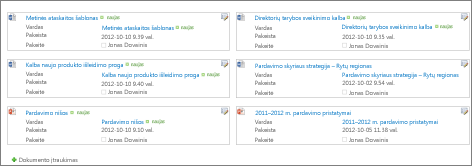
-
Informacinis biuletenis Rodo elementus eilutėse su eilutėmis tarp eilučių.
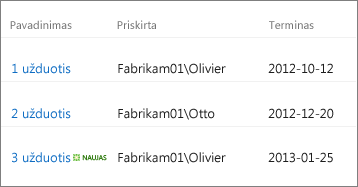
-
Informacinis biuletenis, jokių eilučių Elementai rodomi kintamų atspalvių eilutėse be eilučių tarp eilučių.
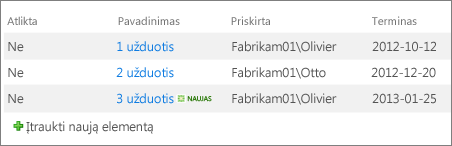
-
Preview Pane Rodomas kairėje puslapio pusėje esančių elementų pavadinimas. Kai pereisite prie elemento pavadinimo, pasirinkti rodinio stulpeliai bus rodomi dešinėje puslapio pusėje.
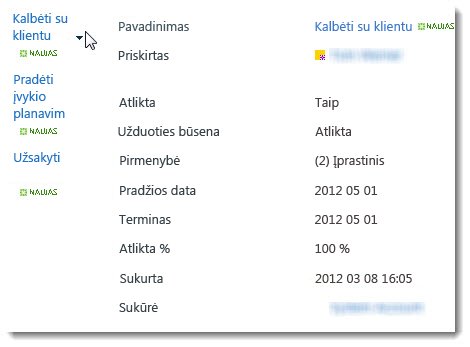
-
Atspalvis Elementai rodomi kintamų atspalvių eilutėse.
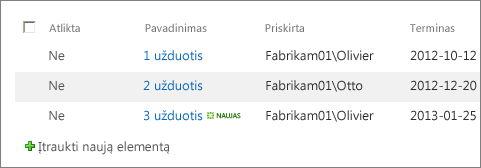
Aplankai
Pasirinkite Rodyti elementus aplankuose, kad būtų rodomi sąrašo aplankai rodinyje su elementais. Pasirinkite Rodyti visus elementus be aplankų, kad rodinyje būtų rodomi tik sąrašo elementai, dar vadinami plokščiu rodiniu. Taip pat galite pasirinkti, ar kuriamas rodinys taikomas visuose aplankuose, tik aukščiausio lygio aplankuose, ar konkretaus aplanko aplankuose turinio tipas.
Elemento limitas
Galite nurodyti, kiek elementų bus rodoma tuo pačiu metu (paketai) kiekviename rodinyje arba bendrą elementų, kurie bus rodomi rodinyje, skaičių. Kuo didesnis elementų paketas rodinyje, tuo ilgiau užtrunka atsisiųsti naršyklėje.
Mobilieji įrenginiai
Galite nurodyti, kad šis rodinys skirtas mobiliesiems įrenginiams, yra numatytasis mobiliųjų įrenginių mobiliųjų įrenginių rodinys ir elementų, kurie bus rodomi šio rodinio sąrašo rodinio puslapio dalyje, skaičius. Ši parinktis galima ne visuose sąrašuose. Rodinys turi būti viešasis rodinys.
Palikite komentarą
Ar šis straipsnis buvo naudingas? Jei taip, informuokite mus šio puslapio apačioje. Jei jis nebuvo naudingas, praneškite, kas buvo painu arba ko trūko. Atsižvelgdami į atsiliepimus dar kartą patikrinsime faktus, įtrauksime informacijos ir atnaujinsime šį straipsnį.










